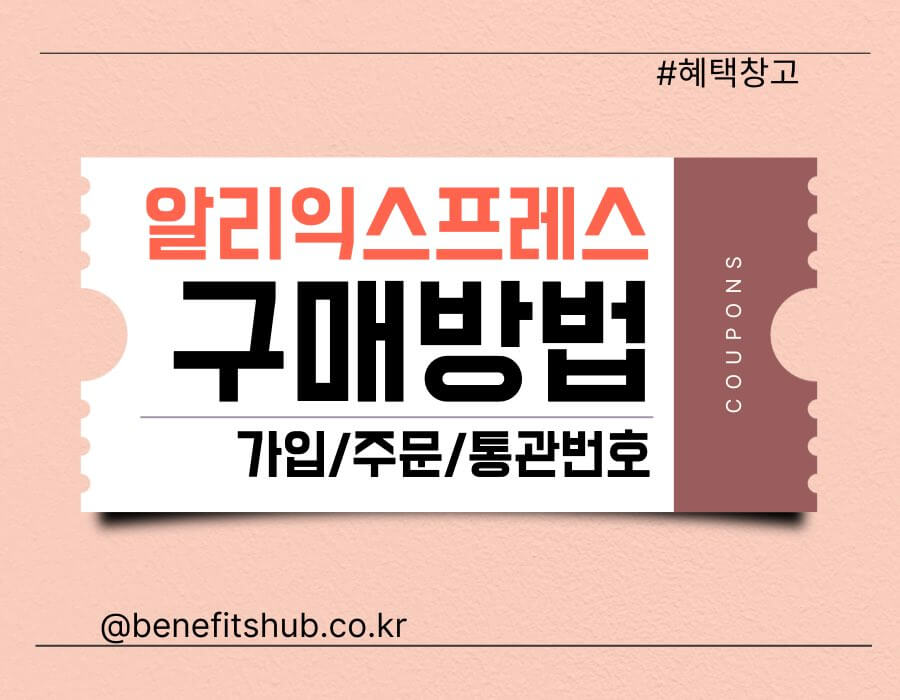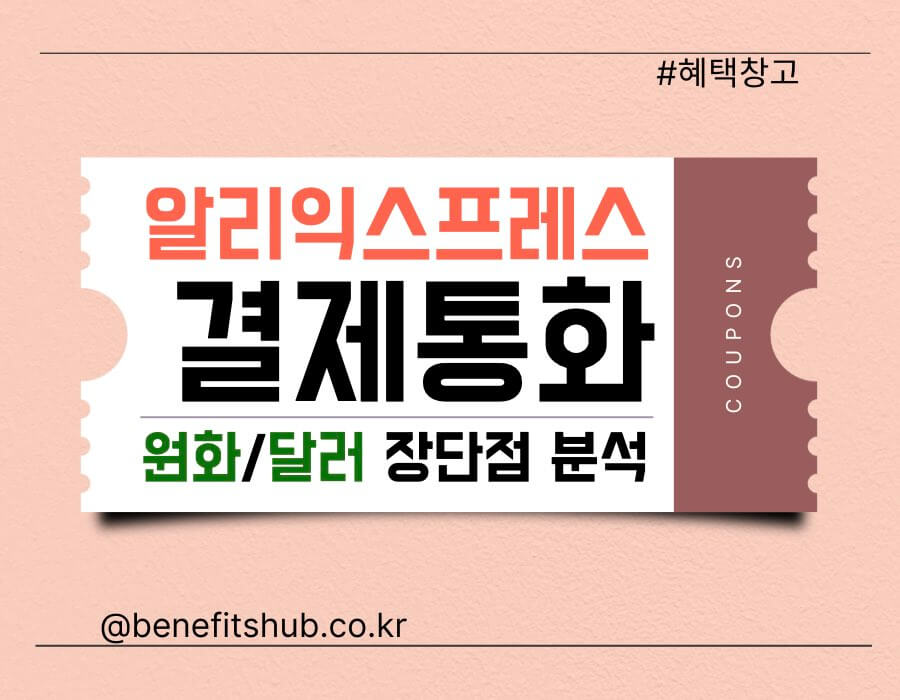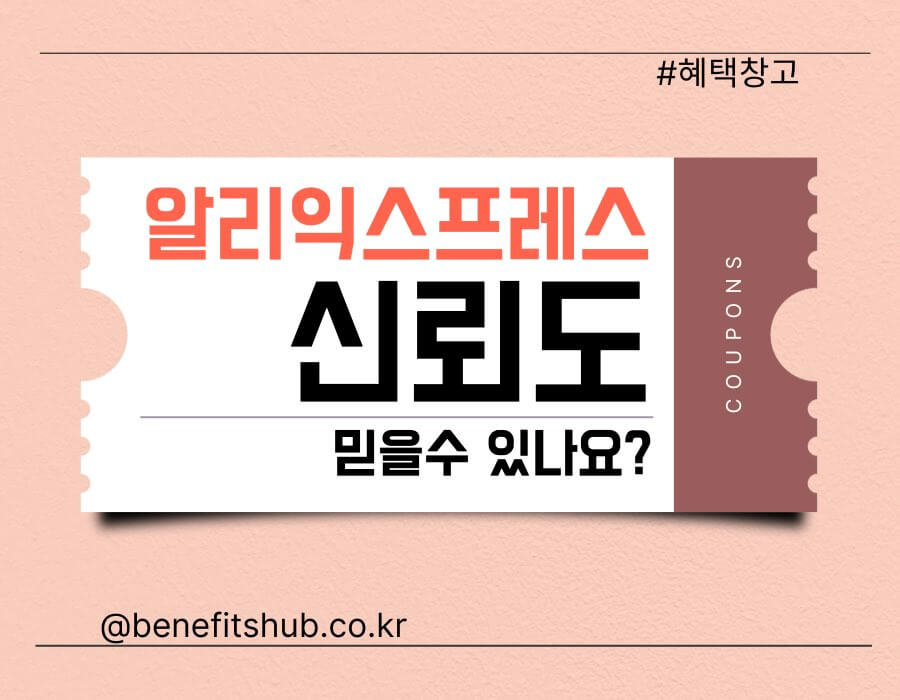다양한 장점을 가진 해외 직구 사이트인 알리익스프레스 구매방법에 대해서 PC 버전 및 모바일 버전으로 나눠서 자세하게 설명하였습니다. 알리익스프레스 구매가 익숙하지 않은 분이시라면 참고하셔서 쉽게 이용하셨으면 좋겠습니다. 알리익스프레스 회원가입, 상품 선택, 구매 결제, 그리고 개인통관고유부호 조회 방법까지 A to Z 모두 쉽게 따라 할 수 있도록 준비해 놓았습니다.
알리익스프레스 구매방법 (모바일 버전)
알리익스프레스 어플 다운 및 실행
Aliexpress 어플을 실행합니다. 알리익스프레스 어플이 없다면 아래 링크에서 다운받아주세요.
그외 방법으로 앱스토어 또는 구글플레이 상단에 ‘알리익스프레스’라고 검색하신 뒤 AliExpress 어플을 다운받을 수 있습니다.
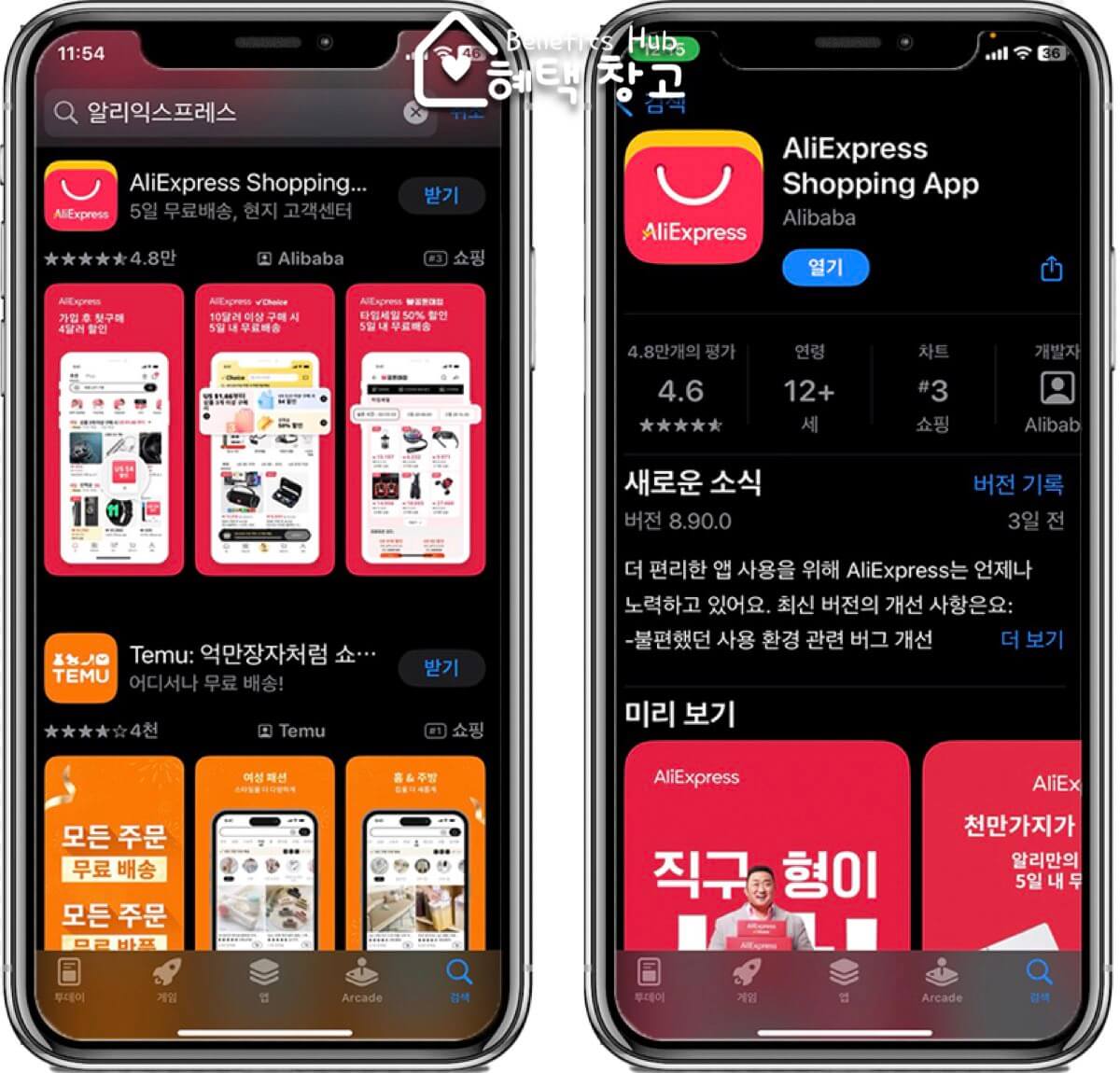
알람 설정과 국가 설정
알리익스프레스 앱을 처음 실행하면, 할인 또는 쿠폰 알림 설정 여부가 나옵니다.
할인이나 쿠폰 알림이 필요하다면 ‘네, 받을래요’를 클릭하고 아니라면 ‘다음에 할게요’를 눌러주세요.
다음 화면에 국가 / 지역 선택하기는 Korea 한국으로 설정해 주세요.
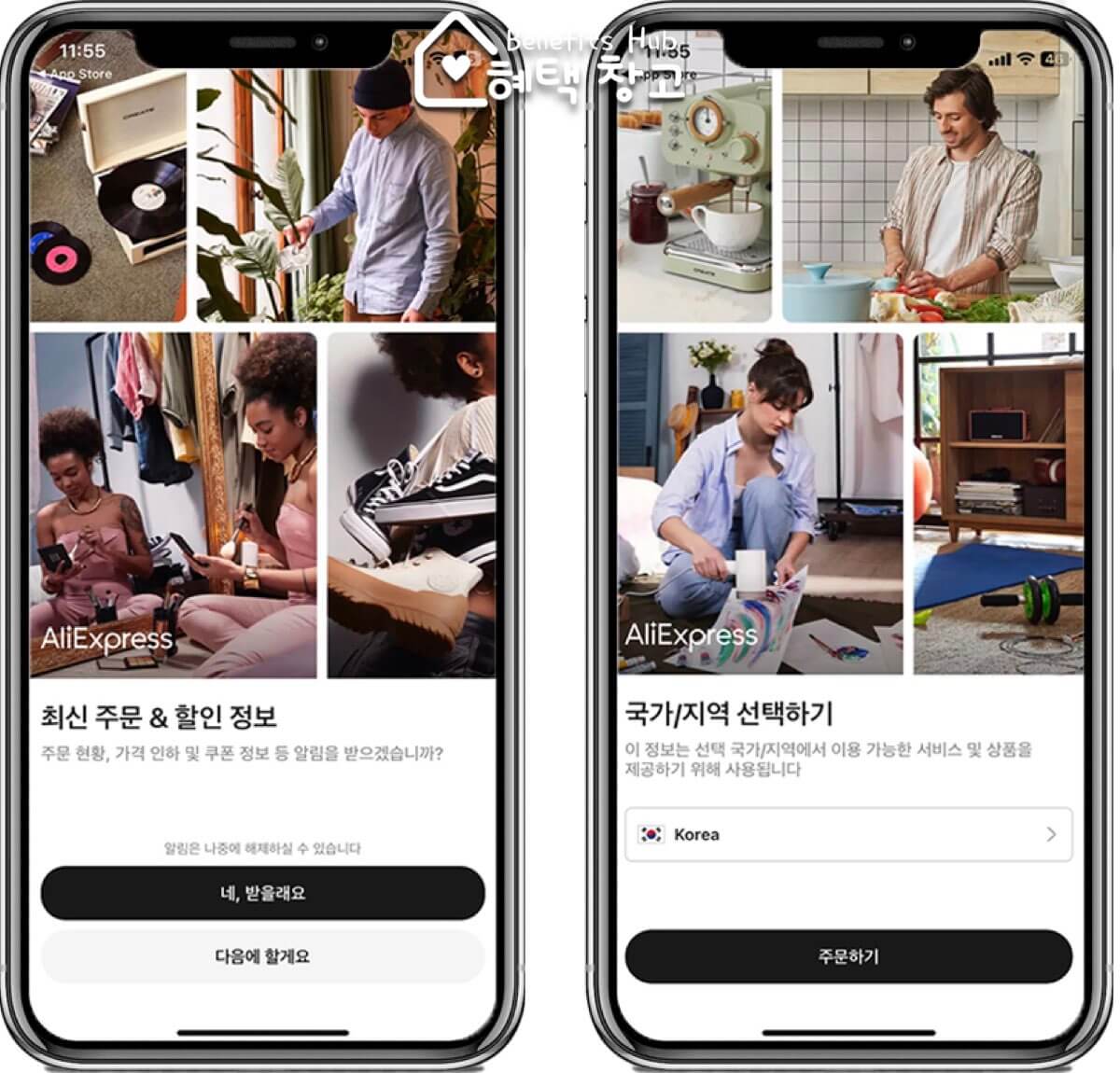
회원가입
상품 구경은 비 로그인도 가능하지만, 상품 구매 시에는 아이디가 꼭 필요합니다.
우측 하단 ‘계정’ 혹은 아래에 생기는 ‘로그인’ 버튼을 눌러서 회원 가입을 진행합니다.
알리익스프레스 회원가입은 카카오, 구글 등의 간편 로그인을 지원합니다.
선호하는 계정을 클릭해 줍니다. 저는 자동 로그인이 되는 카카오톡으로 진행했습니다.
전체 동의 후 ‘동의하고 계속하기’를 클릭해 주세요.
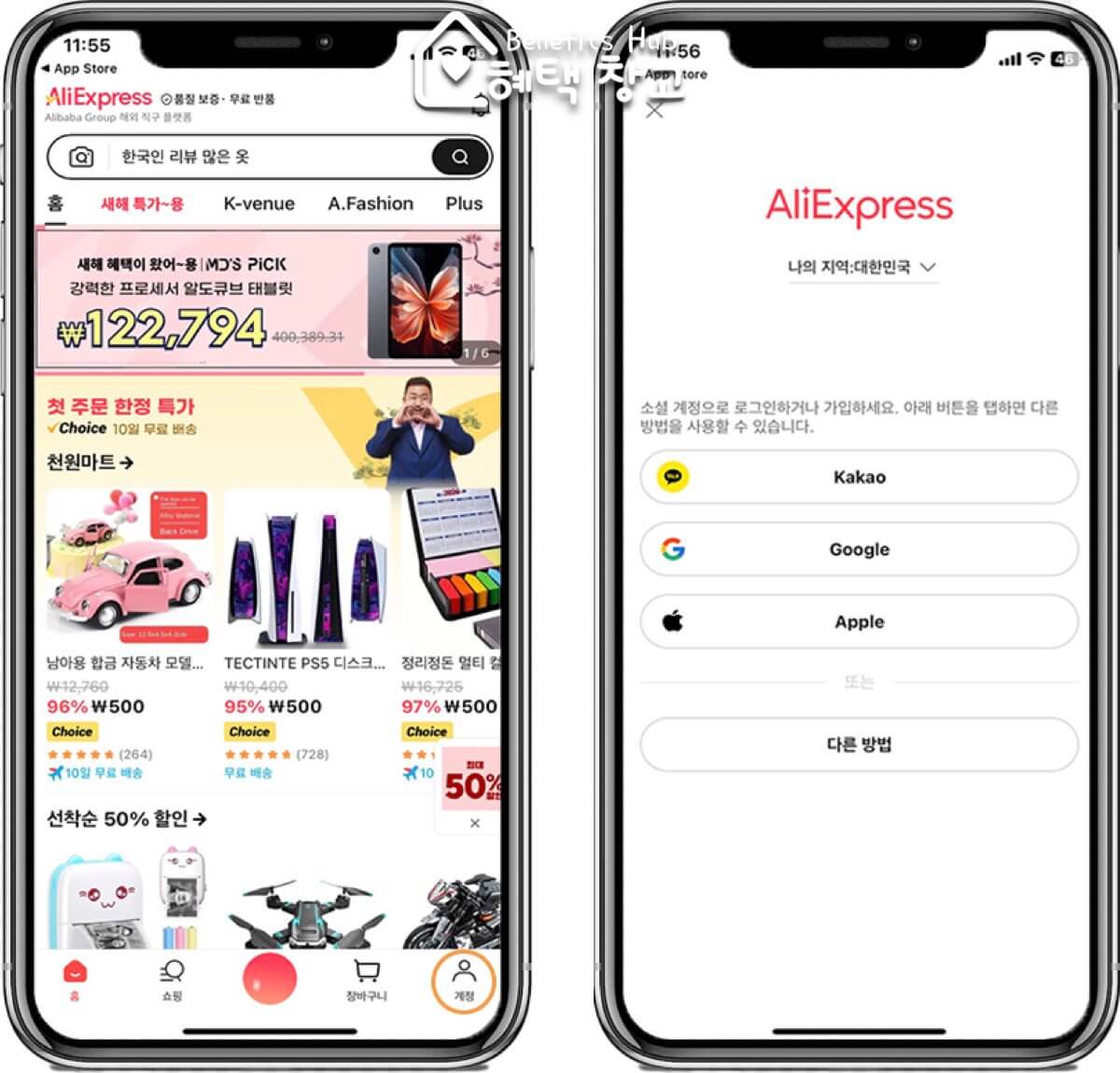
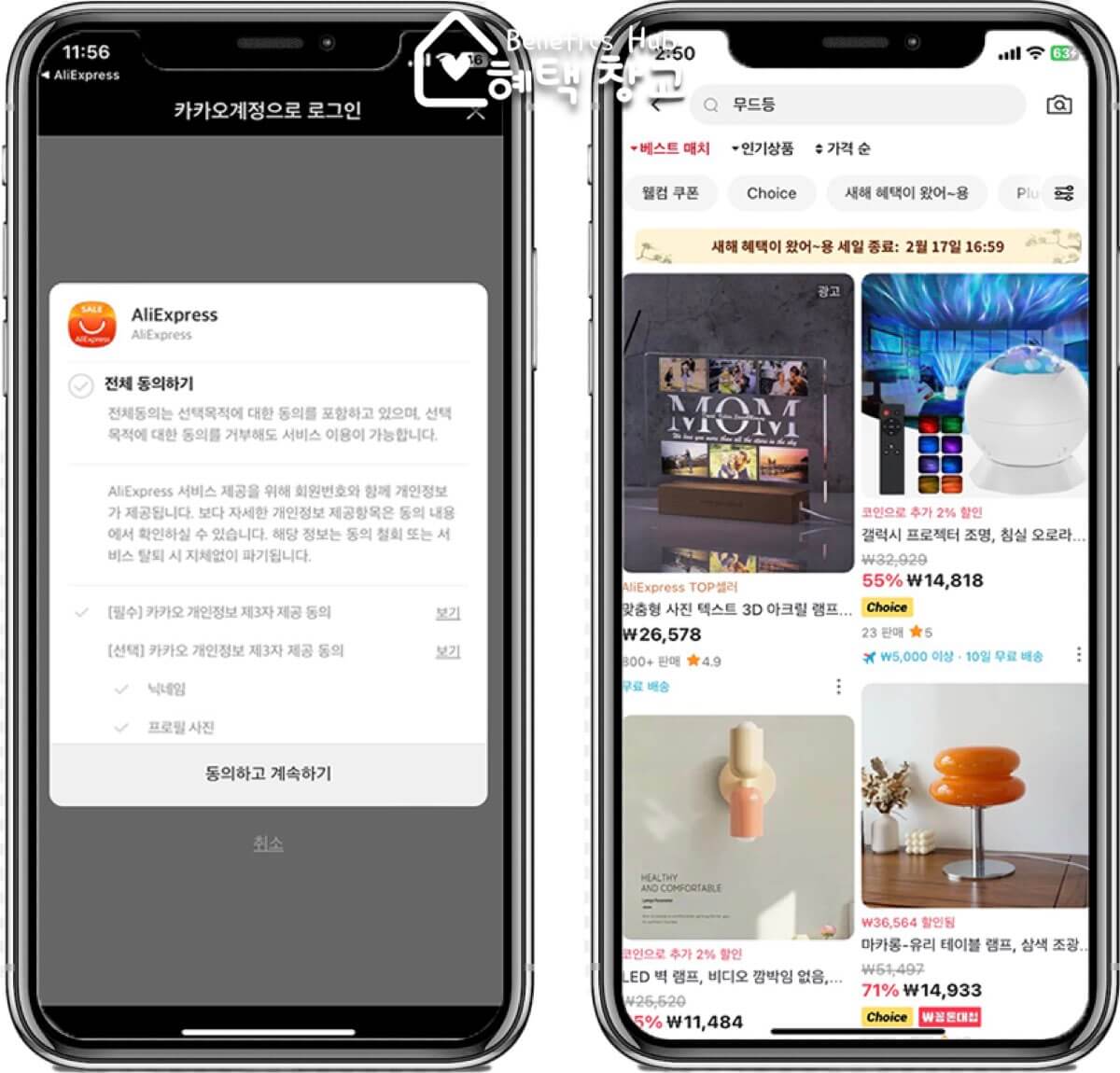
상품 검색
최상단 검색창에 원하시는 상품을 검색해서 상품을 찾을 수 있습니다.
저는 무드등을 구매하고 싶어서 검색 후 55% 할인해서 14,818원에 파는 프로젝터 무드등이 마음에 들어서 구매할 예정입니다.
이미지를 클릭하면 더 상세한 상품 정보와 그 아래 도착 예정일, 무료 반품 기간, 배송 비용을 확인할 수 있고 리뷰도 국가별로 상세히 확인할 수 있습니다.
구매할 상품을 선택하였다면 바로구매를 클릭합니다.
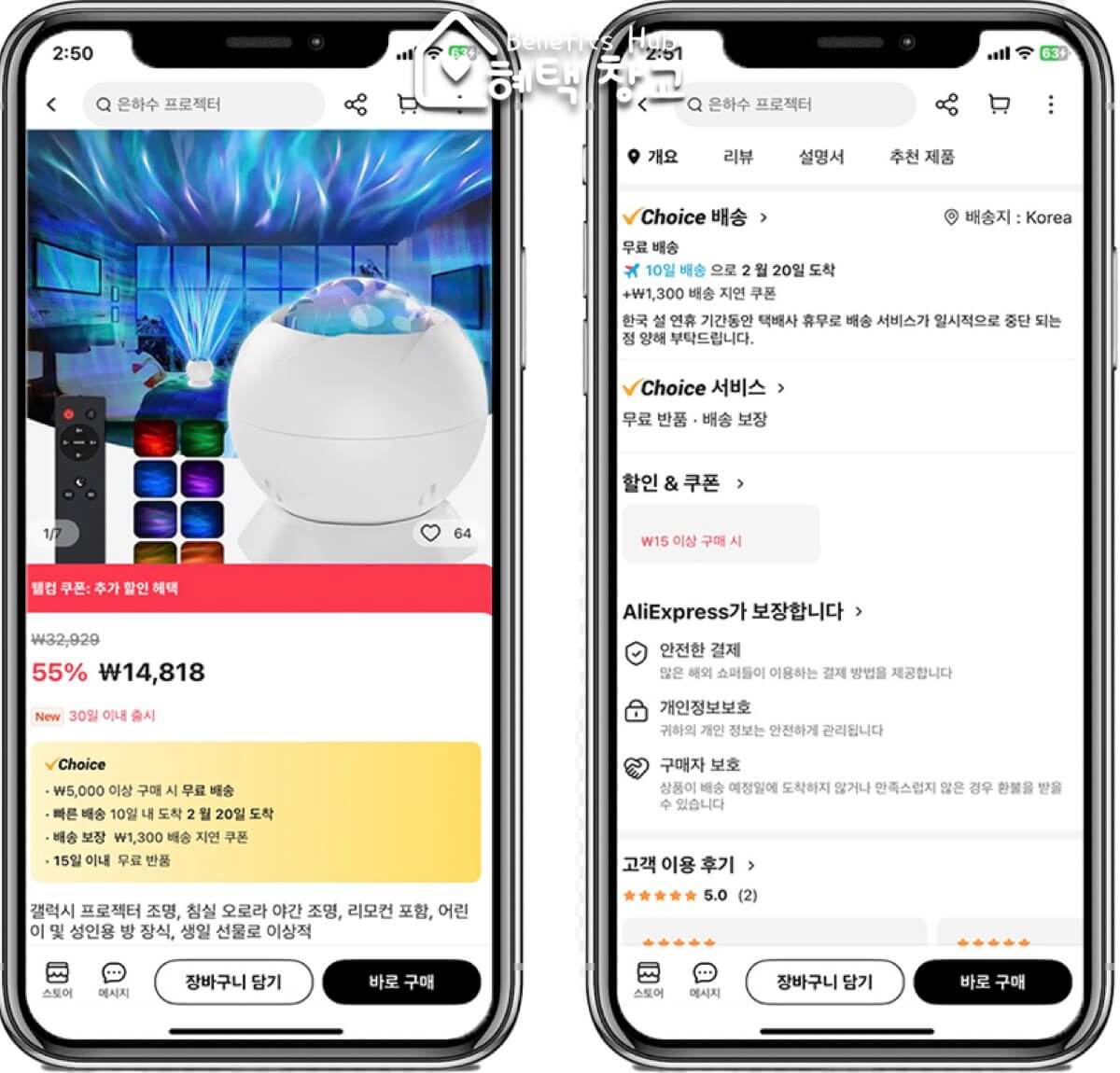
배송 주소 및 개인통관고유부호 입력
알리익스프레스 주문창에서 배송 주소와 개인통관고유부호까지 입력하고 저장하기를 누릅니다.
개인통관고유부호 발급 및 조회는 아래 관세청 링크에서 가능합니다.
상세한 이용 방법은 아래 [개인통관고유번호 발급 및 조회 방법] 챕터에 따로 정리해 놓았습니다.
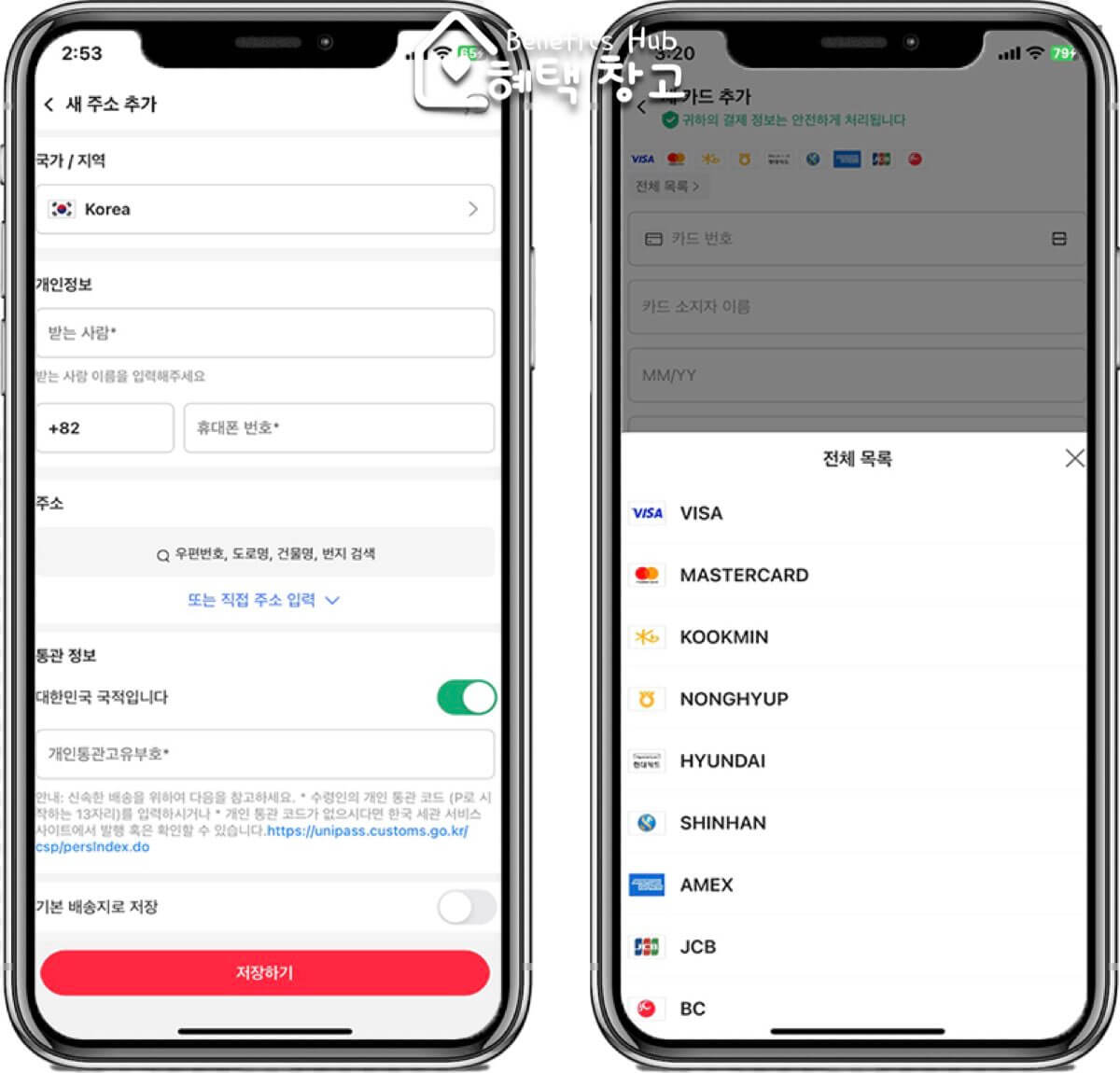
결제카드 및 프로모션 코드 입력
결제 카드를 추가해 줍니다.
알리익스프레스 프로모션 코드를 입력하면 최소 10% 이상 할인적용이 가능합니다.
프로모션 코드에 대해서는 아래에서 확인할 수 있습니다.
결제 완료
지금 결제하기를 누르면 결제가 완료됩니다.
앱 다운로드부터 결제 완료까지 총 6가지 단계만 따라 하시면 손쉽게 알리익스프레스로 해외 직구가 가능합니다.
알리익스프레스 구매방법 (PC 버전)
알리익스프레스 접속
아래 알리익스프레스 바로가기 링크를 클릭하여 AliExpress 홈페이지에 접속합니다.
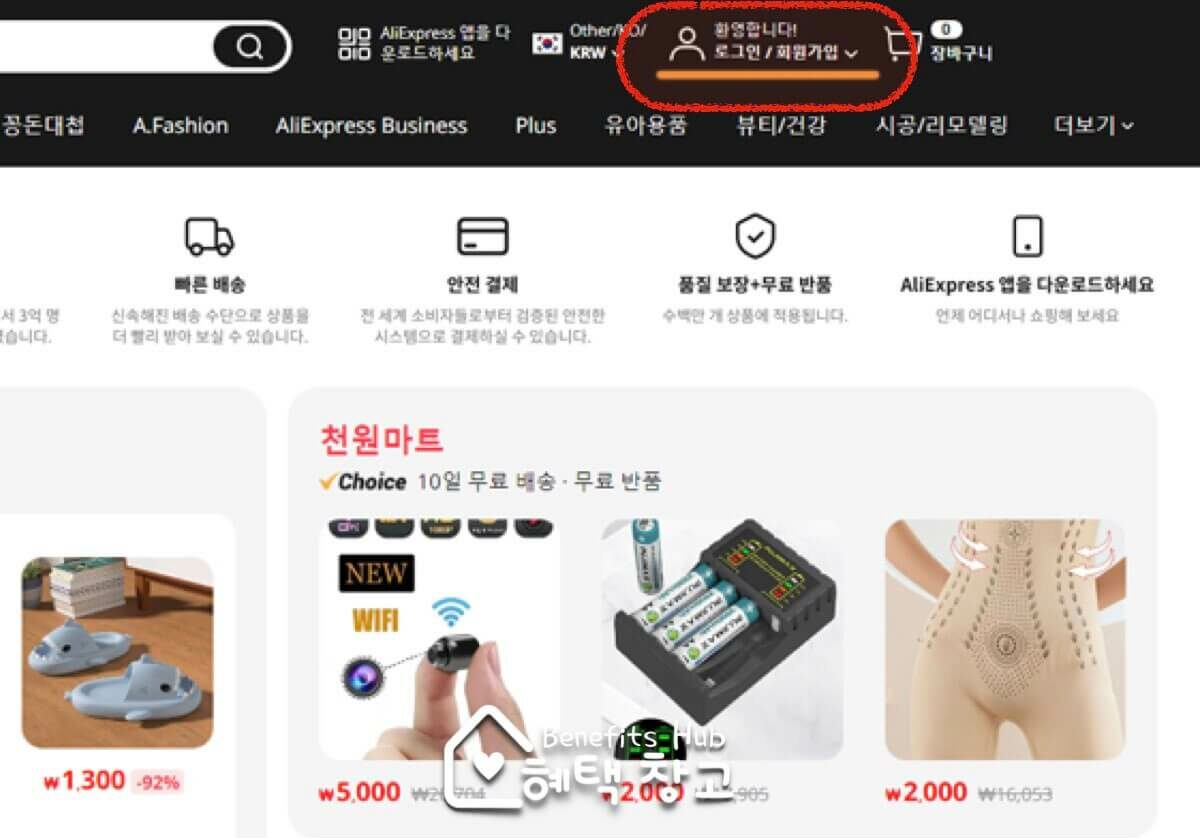
알리익스프레스 회원가입 및 로그인
좌측 상단 회원가입 버튼을 눌러 등록 / 로그인이 가능합니다.
이번에도 카카오, 네이버, 구글 등의 플랫폼으로 간편 회원가입과 로그인이 가능합니다.
카카오 아이디와 비밀번호로 간편 로그인을 합니다.
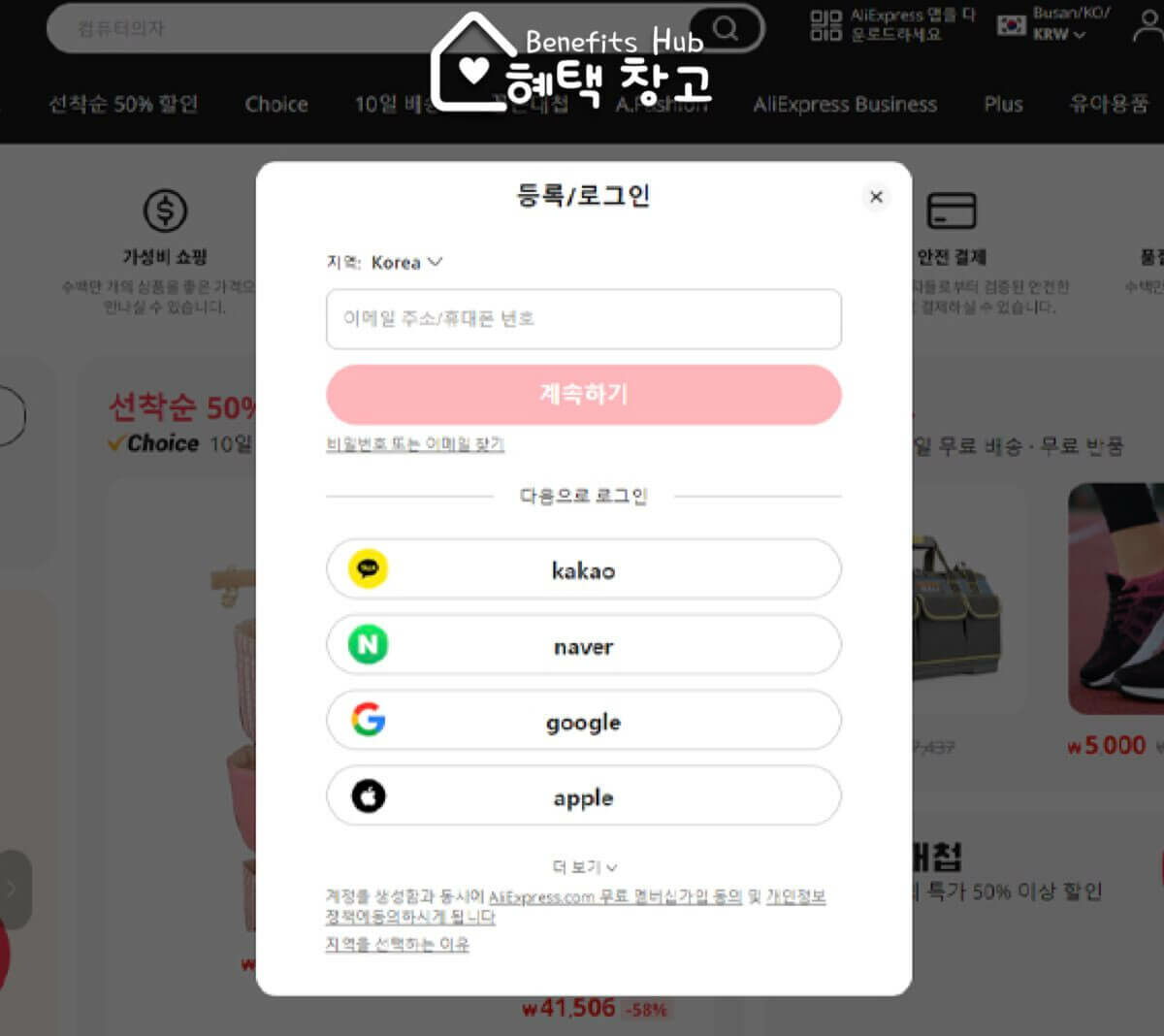
결제 통화 및 언어 선택하기
우측 상단에 국기를 눌러 대한민국 국기로 선택하고, 언어를 한국어로 설정합니다.
통화의 경우 KRW 또는 USD 로 선택하면 되는데요. 각각 장단점이 있습니다.
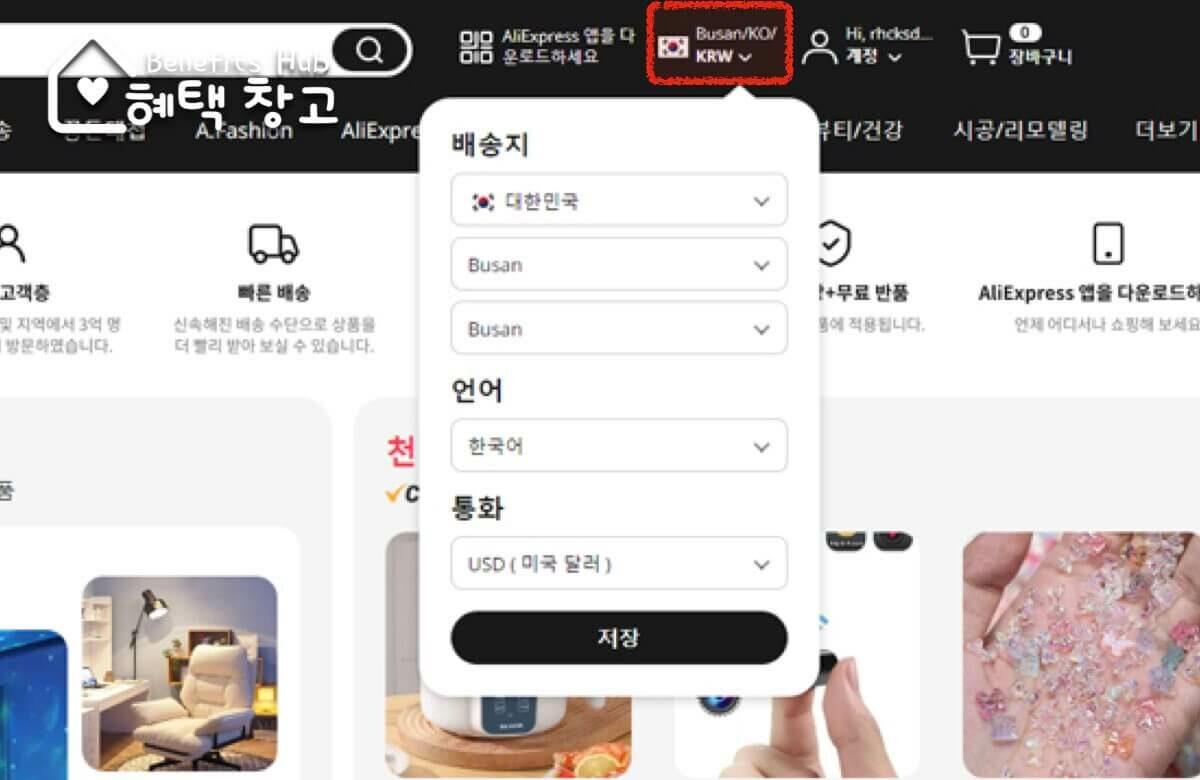
상품 검색하기
검색창에 원하는 상품 이름을 검색합니다.
해외 사이트다 보니 아직은 한글 검색이 정확하지 않은 경우가 있습니다.
저는 옆에 모든 카테고리를 통해 원하는 상품을 정확하고 빠르게 검색하는 편이며, 이 방법을 추천해 드립니다.
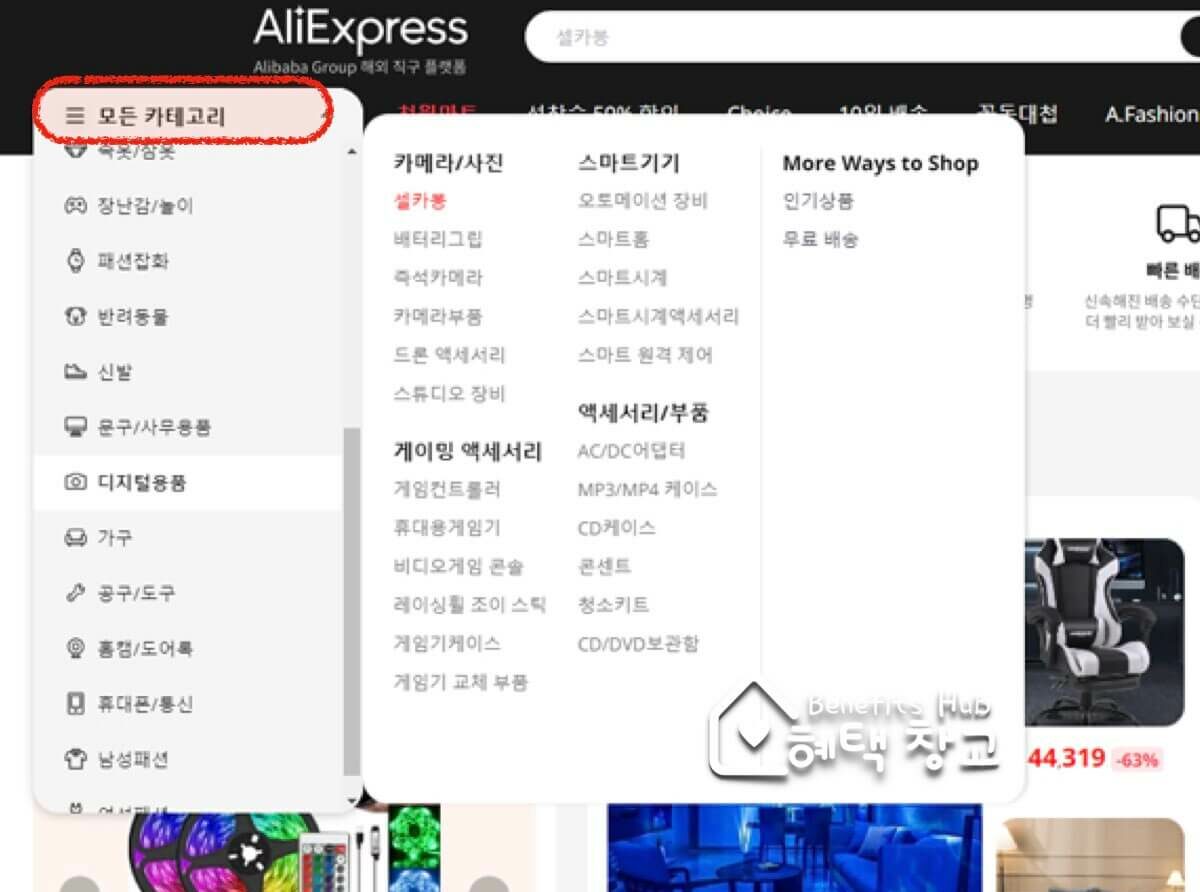
상품 확인
원하는 상품을 찾았다면 이미지를 클릭 후 상품에 자세한 정보를 확인 할 수 있습니다.
해외에서 오는 상품인 만큼 배송비와 배송일자를 잘 체크하는 걸 추천해 드립니다.
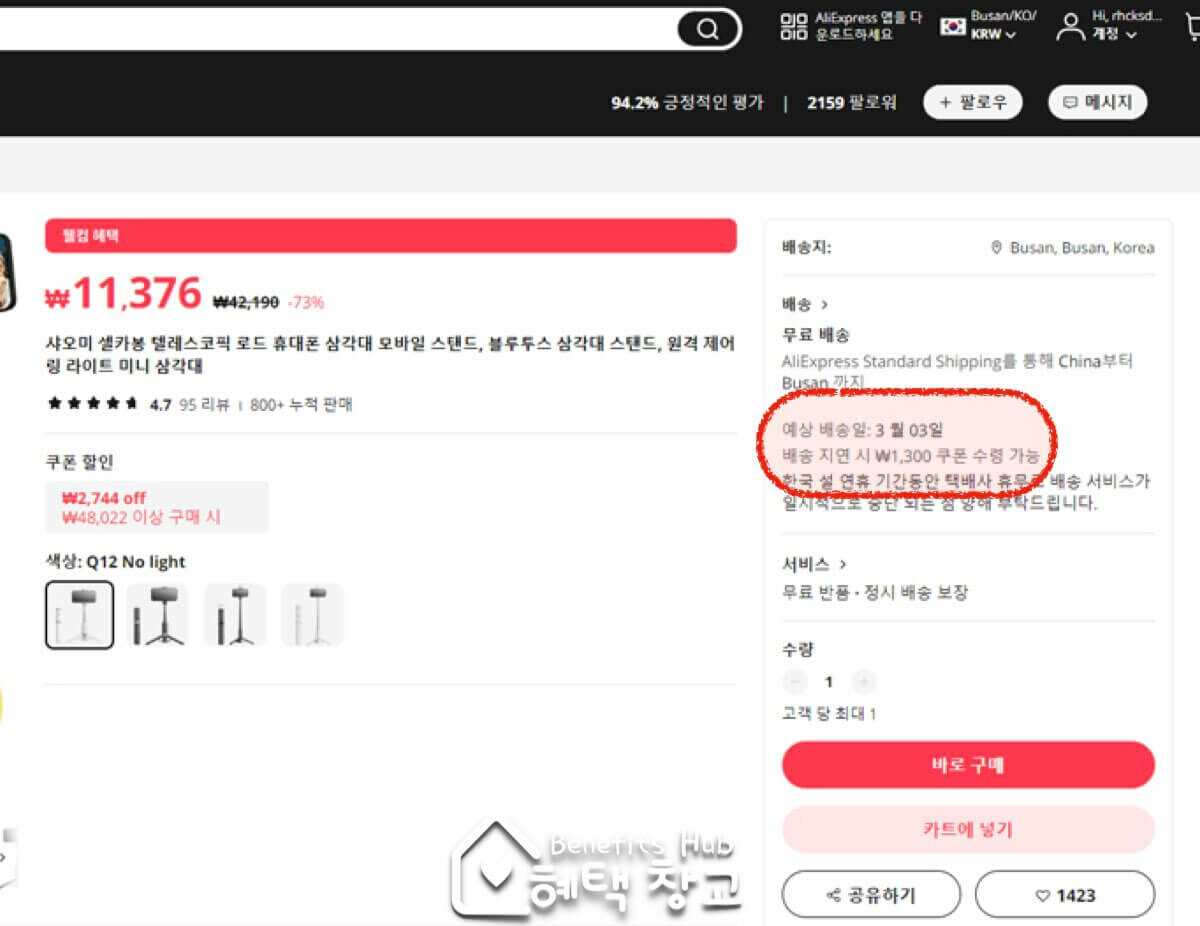
상품 구매
주소지 및 결제카드 입력
처음 상품을 구매할 때는 주소와 결제 카드 입력이 필요합니다.
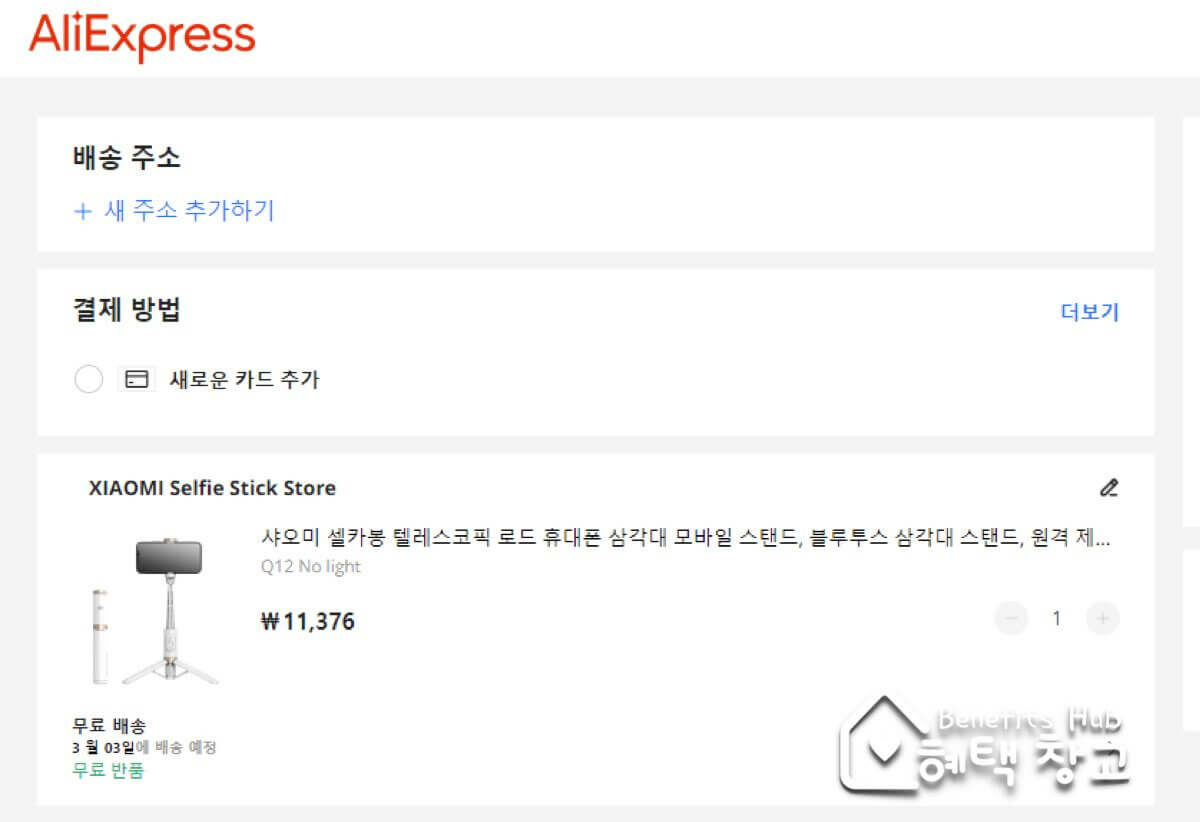
주소지 및 개인통관고유부호 입력
이름과 핸드폰 번호, 주소를 찾아서 입력해 줍니다.
통관정보까지 입력하고 확인을 누릅니다.
개인통관고유부호 발급 및 조회 관련 내용은 아래 [개인통관고유번호 발급 및 조회 방법] 챕터에 따로 정리해 놓았습니다.

카드 정보 입력
결제 카드는 마스터, 비자 카드가 아니더라도 농협, 현대, 신한 같은 일반 신용, 체크 카드로도 결제가 가능합니다.
결제 카드 할인 또는 카드 수수료에 대해서는 아래 링크에 잘 설명되어 있습니다.
어떤 카드로 결제해야할지 모를 때는 이를 참고해주시기 바랍니다.
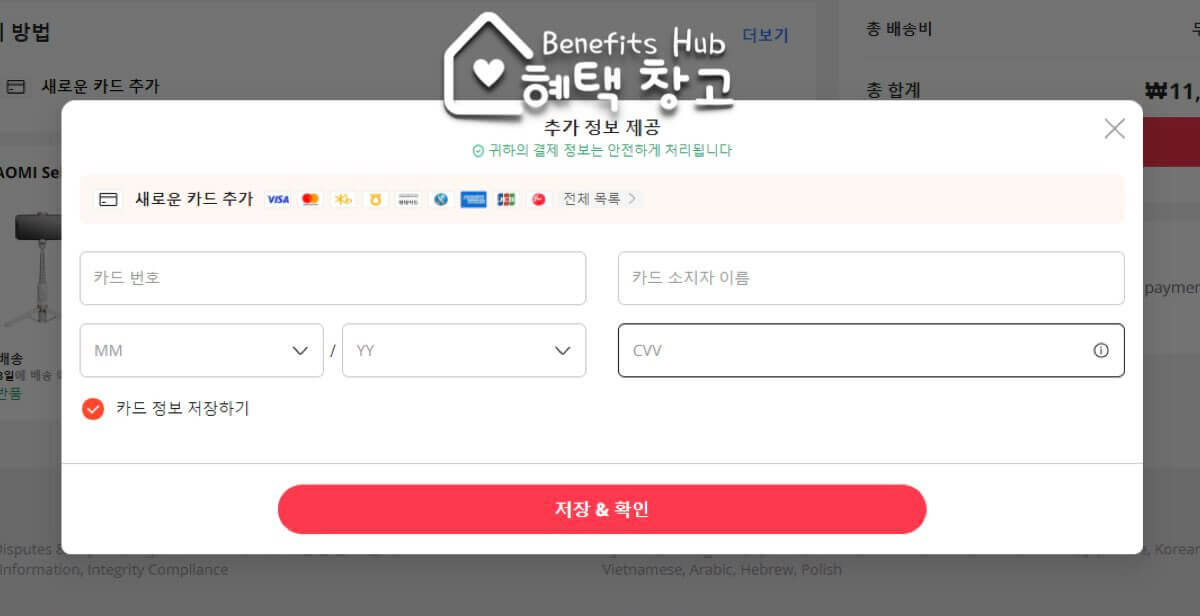
프로모션 코드 입력
프로모션 코드 입력란에 알리익스프레스 프로모션 코드를 입력해주세요.
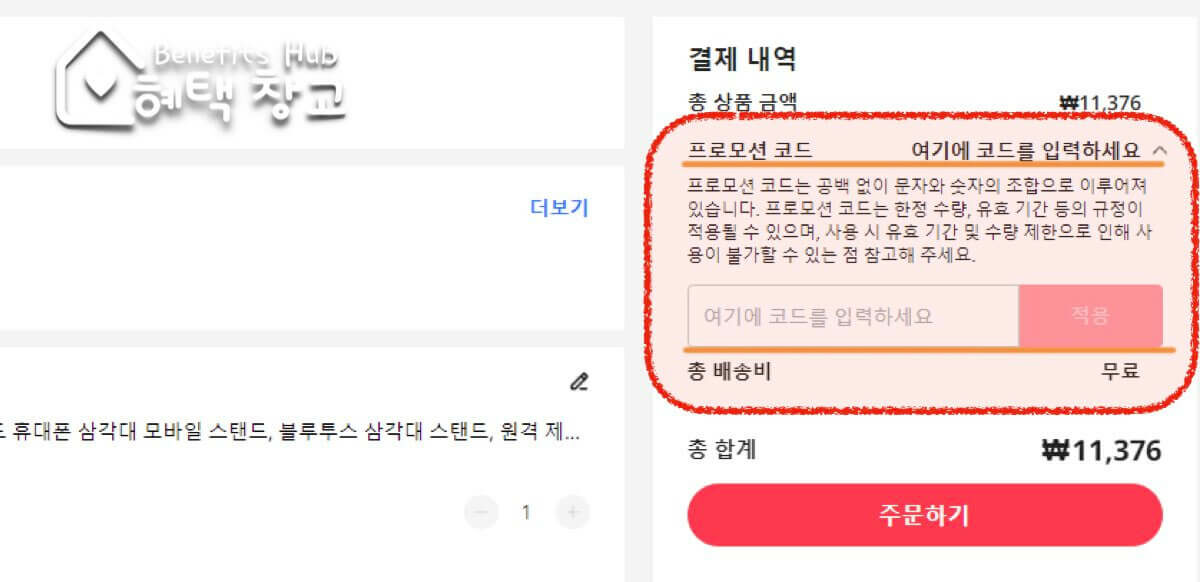
알리익스프레스 프로모션 코드를 입력하면 최소 $3이상 할인을 받을수 있습니다. 자세한 프로모션 코드 정보는 아래 링크를 참고해주세요.
상품 구매 완료
주문하기를 누르면 주문이 완료됩니다.
1단계부터 6단계로 PC를 이용한 알리익스프레스를 이용해서 해외 직구가 완료되었습니다. 간단하죠?
알리익스프레스는 해외에서 운영하는 온라인 쇼핑몰이지만, 최근 마동석을 모델로 발탁, 다양한 이벤트와 프로모션과 한국 소비자를 위한 간편 로그인과 다양한 카드 수단 지원 등으로 간단하게 해외 상품을 구매할 수 있도록 지원하고 있어서 사용하기가 편합니다.
이 다음부터는 알리익스프레스를 사용하면서 자주 발생하는 문제점이나 개인통관고유번호 발급 / 조회에 대한 이야기를 드리겠습니다.
개인통관고유번호 발급 및 조회 방법
모든 해외 직구를 위해서는 개인통관고유부호가 필요합니다. 개인통관부호는 관세청에서 바로 발급받거나 조회할수 있습니다.
해외 직구가 처음이라면 [신규 발급], 처음이 아니라면 [조회] 를 눌러주세요.
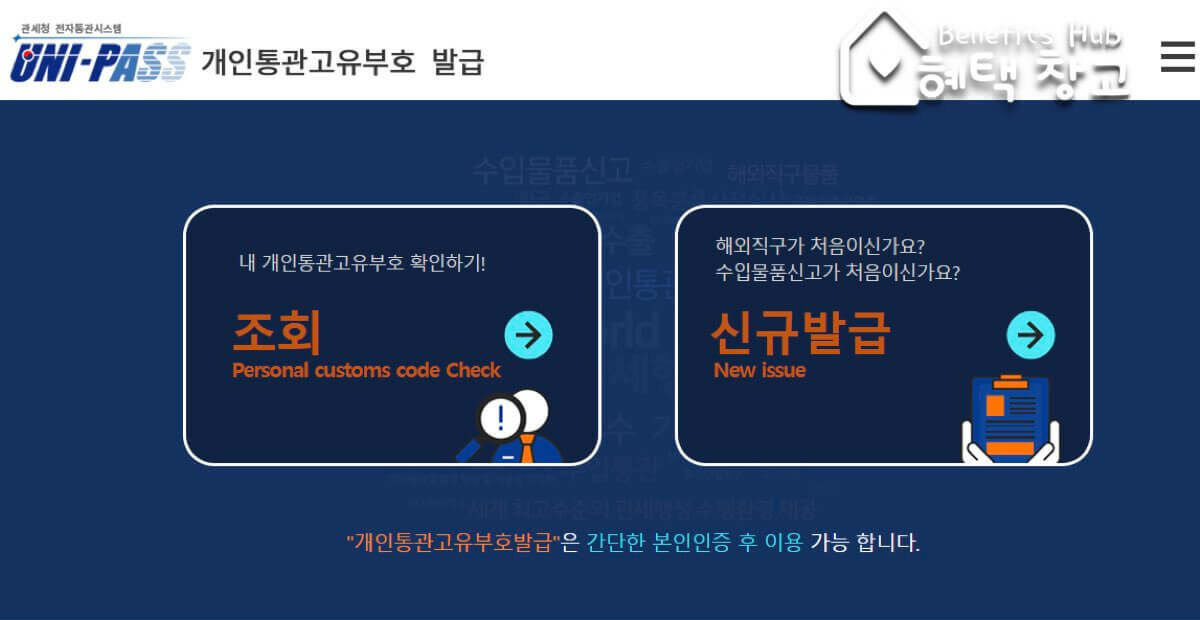 발급 혹은 조회 신청이 완료된다면 이런 식으로 P로 시작되는 13자리 개인통관고유부호를 확인할 수 있습니다.
발급 혹은 조회 신청이 완료된다면 이런 식으로 P로 시작되는 13자리 개인통관고유부호를 확인할 수 있습니다.
P 포함 뒤에 숫자 12자를 복사해서 알리익스프레스 개인통관고유부호 칸에 집어넣어 주세요.
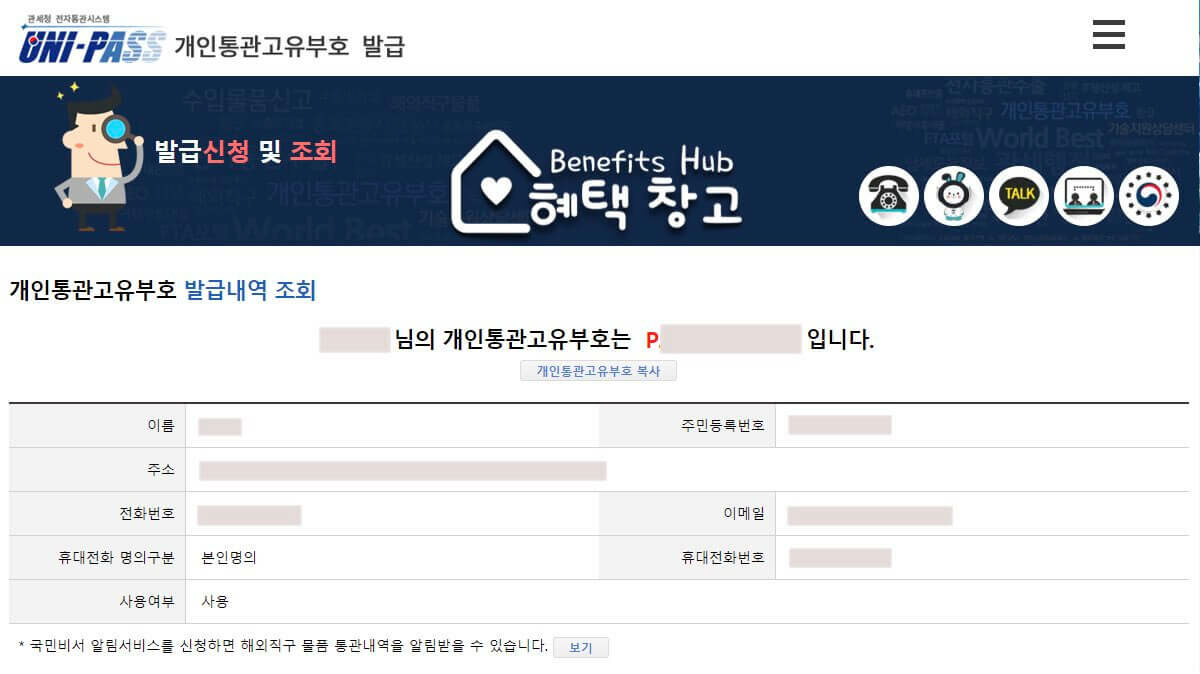
알리익스프레스 구매방법 자주 하는 질문
원화가 아닌 달러, 유로로 표시되거나 한글이 지원하지 않아요
모바일의 경우, 계정을 클릭 후 아이디 우측상단 국기 모양을 확인해 주세요. 다른 나라에 국기로 올라와 있다면, 클릭 후 아래와 같이 설정해 주세요.
- 배송지 – 대한민국 국기
- 통화 – KRW / USD (통화에 따른 수수료 또는 할인율이 다름)
- 언어 – 한국어
PC의 경우, 우측 상단에 국기를 눌러 배송지, 언어, 통화를 위와 같이 수정하면 정상적으로 한글과 원화로 확인할 수 있습니다.
PC로 물건을 검색하면 자꾸 새로고침 돼요
해외 사이트다 보니 PC로 검색 시 상품이 덜 나오거나 정확하지 않은 경우가 있습니다.
이럴 경우에는 모든 카테고리 창을 통해 확인하는 편이 정확하고, 오류가 없는 모바일 앱을 이용하시는 걸 추천해 드립니다.
할인 코드는 어디에 입력하나요?
알리익스프레스에서 매월 진행하는 프로모션 코드는 결제 시 ‘여기에 코드를 입력하세요’를 클릭 후 아래 생기는 빈칸에 코드를 입력하시면 할인된 금액으로 상품을 구매할 수 있습니다.
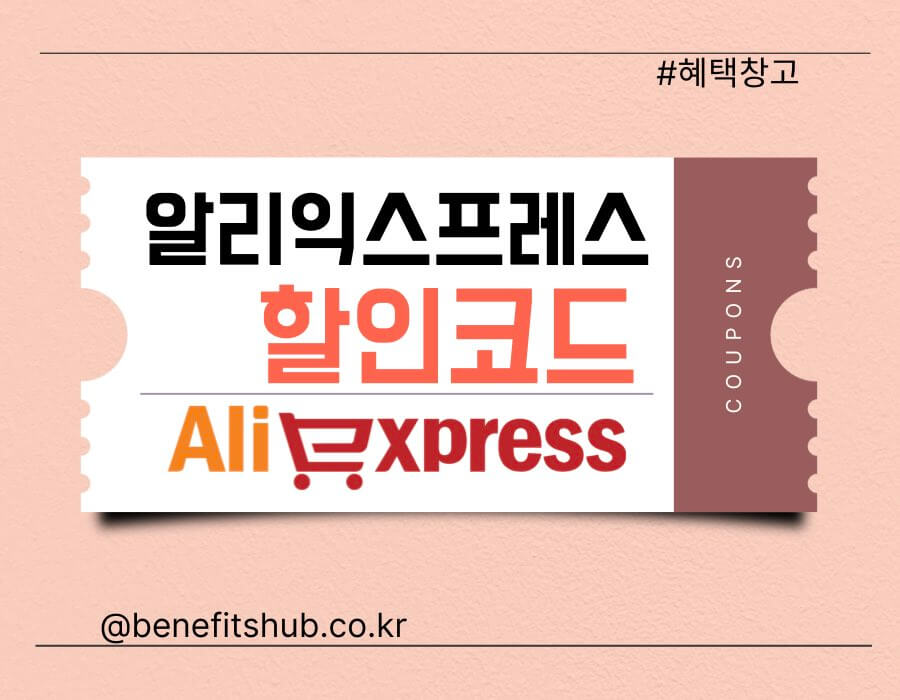
알리익스프레스 구매방법 마무리
이 글에서는 알리익스프레스 PC / 모바일 사용 방법에 대해서 말씀드렸는데요. 글과 그림을 참고하셔서 필요했던, 사고 싶던 해외 상품들 쉽고 빠르게 구매하셨으면 좋겠습니다.